이전 포스팅에서 내 컴퓨터의 정품 인증키를 확인하는 방법에 대해 소개해드렸는데요.(궁금하신 분은 아래의 함께 보면 좋을 포스팅을 참고해주세요.)
이번 포스팅에서는 제품키를 입력하는 방법에 대해 알아보도록 하겠습니다.
뭐 이런 간단한 걸 포스팅을 해…..라고 생각하실 수도 있지만, 의외로 많은 분들이 컴퓨터랑 친하지 않으시더군요. 이런 분들을 위한 a/s 개념의 포스팅이라고 봐주시면 감사하겠습니다.
상당히 간단한 내용이라 포스팅 분량을 위해 주절주절 떠들고 싶긴 하지만, 참고 바로 본론으로 들어가 보도록 하겠습니다.
윈도우 10 정품인증 키 입력하는 방법.

윈도우 10의 정품 인증이 되어있지 않을 경우,
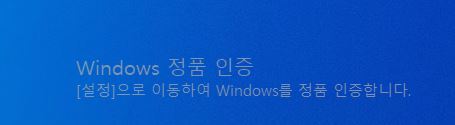
위 사진처럼 화면 우측 하단부에 정품을 인증하라는 메시지가 나오게 됩니다.
설정으로 이동하여 정품인증을 하라고 하는데, 설정이 어디 붙어있고, 설정에서 어디로 가야 할지 헷갈리실 분들이 있으실 텐데요. 사실 저도 정품 인증을 간만에 하는 거라, 조금 찾아헤메기는 했습니다.
자주 사용하지 않는 기능이면 뭐……. 헷갈릴 수도 있는거죠….ㅎ
정품 인증을 하는 방법은
1. 컴퓨터 좌측 하단부의 윈도우 표시를 마우스 좌클릭
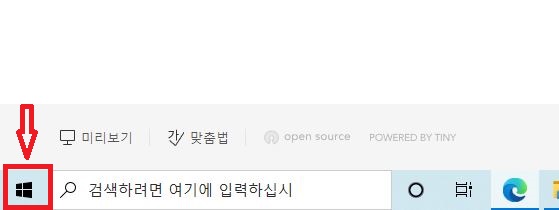
물론 우클릭해도 설정을 찾으실 수 있겠지만…. 일단은……
2. 톱니바퀴 모양의 설정을 선택
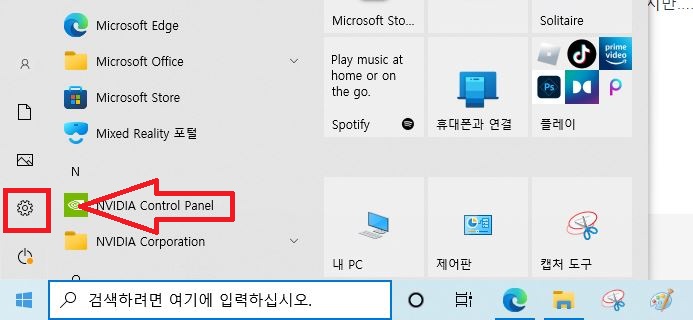
3. 업데이트 및 보안을 선택
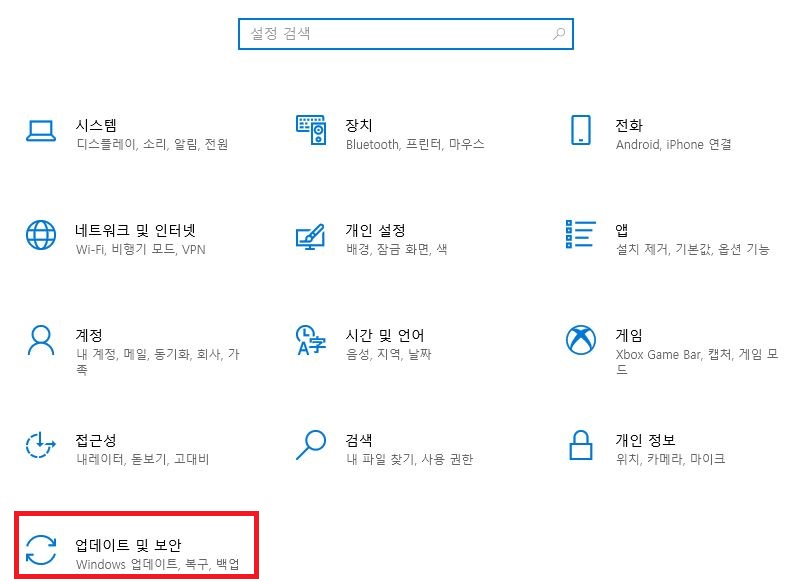
4. 정품인증을 선택
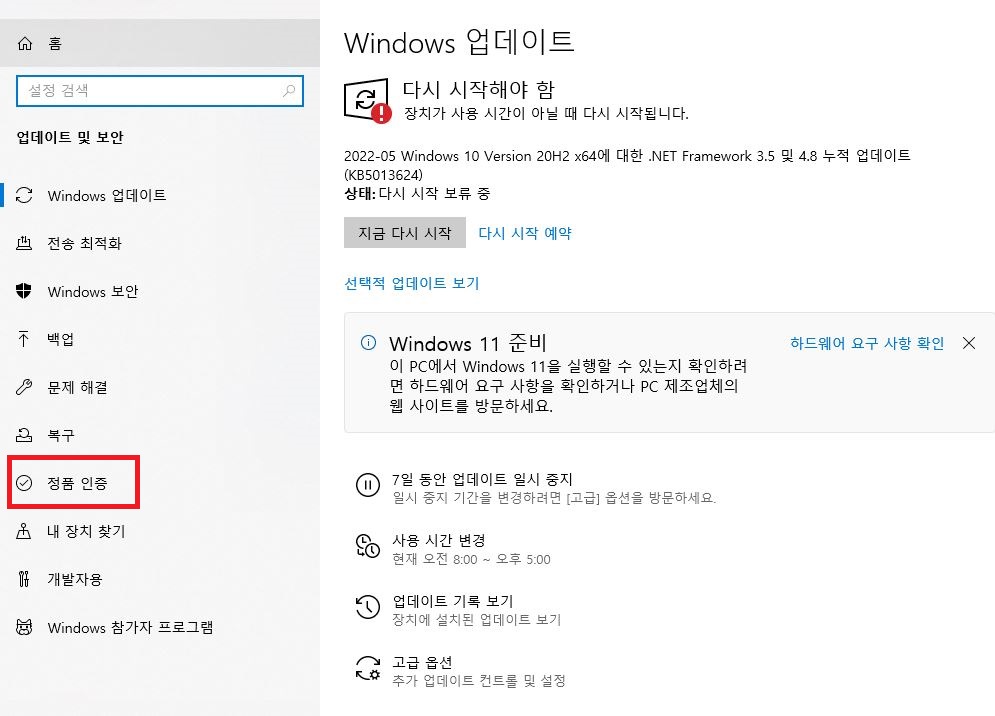
5. 제품 키 변경을 선택
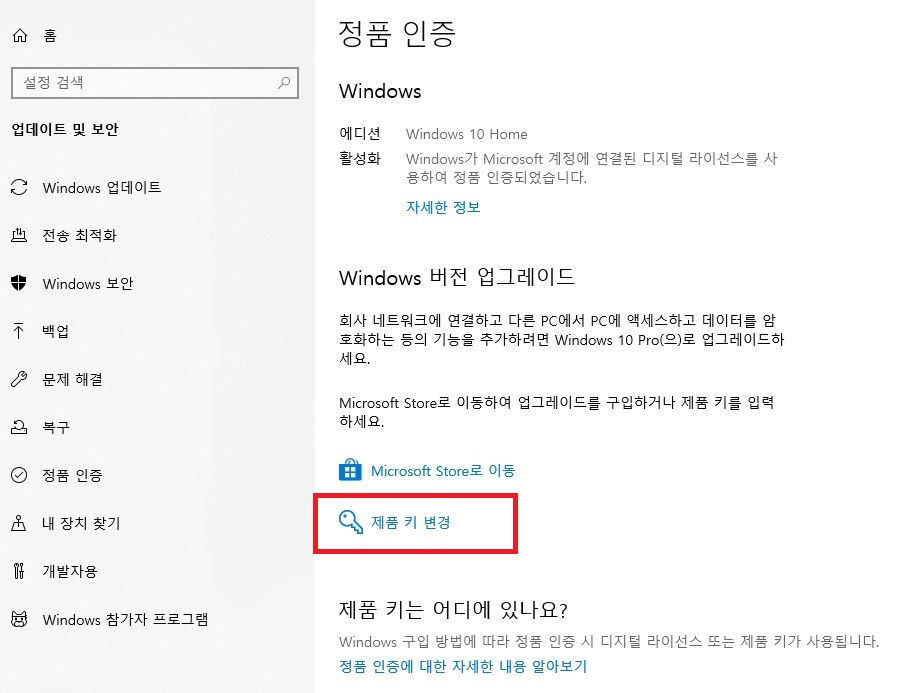
6. 제품키 입력
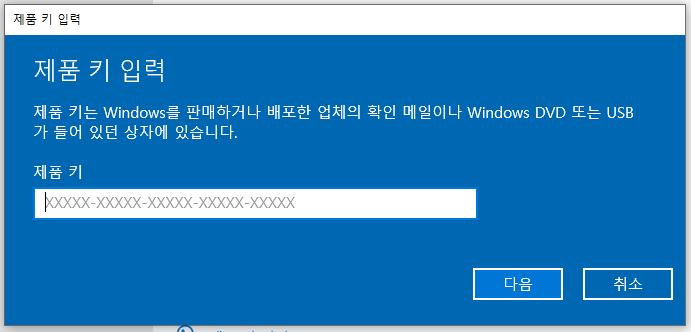
제품키를 입력해 주시면 정품인증 과정이 끝이 납니다.
컴퓨터 설정의 어떤 항목에 붙어있는지만 알면 그리 어렵지 않게 인증이 가능할 거라 생각합니다. 물론 영문자와 숫자로 이루어진 제품키를 정확히 입력하는 것이 조금 난이도가 높긴 하지만…(전 성격이 급해서… 자주 틀리더군요 ㅎ)
이상 윈도우 10 정품 인증키를 입력하는 방법에 대한 포스팅이었습니다.